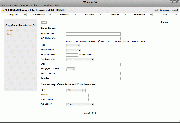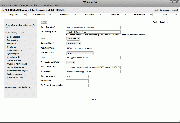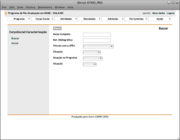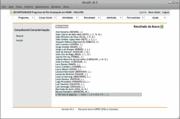Corpo Social/Caracterização
De Adjutorium
|
O que é
Corpo Social é a denominação dada ao conjunto de pessoas integrantes da comunidade de um Programa de Pós-Graduação. Tecnicamente, Corpo Social refere-se ao conjunto de todas pessoas cadastradas na BaseATRIO.
Para cadastramento na BaseATRIO, são solicitadas informações básicas da pessoa e um documento que a identifique. Adicionalmente, é possível registrar outros documentos, além de endereços, telefones, dados de qualificação, dados bancários, dados referentes a atuação no Programa, o vínculo com a IES à qual pertence o Programa e outros vínculos institucionais.
O cadastramento de pessoas e a caracterização de seus vínculos e atuações são pré-requisitos para utilização das demais funções da SoluçãoATRIO, em especial para registro de conteúdos referentes à função Acompanhamento Discente e Acompanhamento Docência.
Como Funciona
Inclusão
Sumário & Pré-condições
Inclusão de uma pessoa na BaseATRIO..
Função disponível apenas para usuários da SoluçãoATRIO cujo perfil contemple este direito.
Descrição
- No Menu Principal, acionar ‘Corpo Social: Caracterização’.
- Apresentada tela com a opção ‘Incluir’. Esta opção é um link para inclusão de novos registros.
- Fluxo de eventos:
- Apresentado formulário para inclusão dos dados básicos da pessoa e de um documento de identificação.
- Usuário preenche formulário de inclusão e o ‘submete’.
- Se a validação do formulário detectar erros no preenchimento, o formulário volta a ser exibido, para correção. Os erros detectados são exibidos.
- Quando a validação indicar preenchimento ‘Ok’, os dados do formulário são registrados na BaseATRIO.
- Se o registro do formulário está ‘Ok’, é apresentada a ‘Folha de Rosto da Pessoa’ com os dados registrados e opções (links) para:
- exclusão da pessoa;
- alteração/complementação dos dados básicos;
- formulário de documentos (alteração/inclusão/exclusão);
- formulário de endereços (alteração/inclusão/exclusão);
- formulário de telefones(alteração/inclusão/exclusão);
- formulário de dados bancários (alteração/inclusão/exclusão);
- formulário de qualificações (alteração/inclusão/exclusão);
- formulário de vínculos com a IES (alteração/inclusão/exclusão);
- formulário de outros vínculos (alteração/inclusão/exclusão);
- formulário de atuações no Programa (alteração/inclusão/exclusão);
- formulário de linhas de pesquisa (alteração/inclusão/exclusão);
- formulário de outras bases (alteração/inclusão/exclusão) [v14.5];
- formulário de perfis de acesso (alteração/inclusão/exclusão);
- formulário [todas as opções] (alteração/inclusão/exclusão);
- Para cada formulário, repete-se o ciclo descrito de (2) até (5).
Pós-condições
Atribuição de Perfil de Acesso (Direitos) de acordo com o ‘Vínculo com a IES’ e ‘Atuação no Programa’.
Consulta / Alteração / Exclusão
Sumário & Pré-condições
Recuperação dos dados cadastrais de uma pessoa da BaseATRIO do Programa, para consulta, alteração de dados já registrados, inclusão de novos dados ou sua eliminação da base de dados. De acordo com os direitos do usuário, a lista de pessoas pode ser exportada em um formato "planilha eletrônica". Dados exportados: Nome Completo, Ref. Bibliográfica, EMail, Divulgação do EMail?, URL Curriculum, Home Page.
As opções de edição e exclusão estão disponíveis apenas para usuários da SoluçãoATRIO com perfil que contemple este direito.
Descrição
- No Menu Principal, acionar ‘Corpo Social: Caracterização’.
- Apresentada tela com a opção ‘Buscar’. Esta opção é um link para consulta, alteração ou exclusão de registros previamente cadastrados.
- Fluxo de eventos:
- Apresentado formulário com ‘filtros de busca’ para recuperação da pessoa.
- Usuário preenche ‘filtro de busca’ do formulário e o ‘submete’.
- São recuperados todos os registros da BaseATRIO que satisfizerem os filtros estabelecidos.
- De acordo com os direitos do usuário, esses registros podem ser exportados em um formato "planilha eletrônica"
 onde constam Nome Completo, Ref. Bibliográfica, EMail, URL Curriculum, Home Page [v8.1];
onde constam Nome Completo, Ref. Bibliográfica, EMail, URL Curriculum, Home Page [v8.1];
- Para cada registro recuperado está disponível um link que dá acesso ao dados da pessoa escolhida.
- Apresentada a ‘Folha de Rosto da Pessoa’ com os dados registrados e opções (links) para:
- exclusão da pessoa;
- alteração/complementação dos dados básicos;
- formulário de documentos (alteração/inclusão/exclusão);
- formulário de endereços (alteração/inclusão/exclusão);
- formulário de telefones (alteração/inclusão/exclusão);
- formulário de dados bancários (alteração/inclusão/exclusão);
- formulário de qualificações (alteração/inclusão/exclusão);
- formulário de vínculos com a IES (alteração/inclusão/exclusão);
- formulário de outros vínculos (alteração/inclusão/exclusão);
- formulário de atuações no Programa (alteração/inclusão/exclusão);
- formulário de perfis de acesso (alteração/inclusão/exclusão);
- formulário [todas as opções] (alteração/inclusão/exclusão);
- acesso aos dados de Alunos - quando a pessoa tiver vínculo de 'aluno' com algum dos Cursos do Programa.
- Para cada formulário, de acordo com os direitos do usuário:
- Usuário preenche formulário e o ‘submete’.
- Enquanto a validação do formulário detectar erro no preenchimento, o formulário voltará a ser exibido, apresentando os erros detectados.
- Quando a validação detectar preenchimento ‘Ok’, os dados do formulário são registrados na Base de Dados.
- Se registro do formulário ‘Ok’, é apresentada a ‘Folha de Rosto’ da respectiva opção com os dados registrados e opções (links) para continuar editando este formulário (alteração/inclusão/exclusão) e retorno para a ‘Folha de Rosto da Pessoa’.
Pós-condições
Atribuição de Perfil de Acesso (Direitos) de acordo com o ‘Vínculo com a IES’ e ‘Atuação no Programa’.
Conteúdos
Dados básicos
- Nome Completo
- Ref. Bibliográfica: nome para referência bibliográfica.
- Sexo: domínio discreto (seleção entre as opções disponíveis).
- Nacionalidade: domínio discreto (seleção entre as opções disponíveis).
- Data Nascimento: formato 'dd/mm/aaaa'.
- País Nascimento: tabelado.
- Email: correio eletrônico.
- Divulgação do EMail?: quando assinalado "Sim" divulgado nas consultas públicas.
- URL Curriculum: endereço web do Currículo.
- Home Page: endereço da página pessoal.
- Nome de usuário.
Documentos
Registro dos números dos documentos de uma Pessoa.
Para inclusão do registro de uma pessoa é obrigatória a informação de um documento. Preferencialmente, informar CPF ou Passaporte.
- Tipo do Documento: domínio discreto (seleção entre as opções disponíveis)
- Número do Documento.
- Orgão Emissor do Documento.
- País Emissor do Documento: tabelado.
Endereços
Registro dos endereços de uma Pessoa.
- Tipo do Endereço: domínio discreto (seleção entre as opções disponíveis).
- Logradouro: referência completa - rua, número e complementos, bairro ou distrito.
- Cidade
- Estado: Unidade da Federação.
- Código Postal: Código de Endereçamento Postal (CEP/ZIP).
- País: tabelado.
Telefones
Registro dos números de telefone de uma Pessoa.
- Tipo do Telefone: domínio discreto (seleção entre as opções disponíveis).
- Número do telefone: incluindo DDD, DDI.
- O Tipo de Telefone "institucional" tem o número divulgado no SOMOS.
Dados bancários
- Banco: código, DV e nome do banco.
- Agência: código, DV e nome da agência.
- Conta Corrente: número e DV.
- BIC: Bank Identifier Code.
- IBAN: International Bank Account Number.
- Observação: campo livre.
Qualificações
Registro das qualificações de uma Pessoa.
- Nível da qualificação: domínio discreto (seleção entre as opções disponíveis).
- Início: mês / ano início da qualificação; formato 'mm/aaaa'.
- Fim: mês / ano fim da qualificação; formato 'mm/aaaa'.
- Área de Conhecimento da qualificação: tabelado.
- Curso
- Sigla, Nome e País da Instituição de Ensino Superior.
Vínculos com a IES
Registro dos vínculos de uma Pessoa com a IES.
- Instância: identificador da instância da instituição que a pessoa mantém vínculo; domínio discreto (seleção entre as opções disponíveis).
- Tipo de vínculo que a pessoa mantém com a alguma instância da instituição; domínio discreto (seleção entre as opções disponíveis).
- Início: mês / ano início do vínculo; formato 'mm/aaaa'.
- Fim: mês / ano fim do vínculo; formato 'mm/aaaa'.
- Situação do vínculo: domínio discreto (seleção entre as opções disponíveis).
- Matrícula: identificador da pessoa na Instituição.
- Cargo ou função que ocupa.
- Comentários: campo livre.
Outros vínculos
Registro de vínculos de uma Pessoa com outras instituições.
- Sigla, Nome e Pais da Instituição que a pessoa mantém algum vínculo, excluindo a do próprio Programa.
- Tipo da instituição: domínio discreto (seleção entre as opções disponíveis).
- Tipo de vínculo que a pessoa mantém com essa instituição; domínio discreto (seleção entre as opções disponíveis).
- Início: mês / ano início do vínculo; formato 'mm/aaaa'.
- Fim: mês / ano fim do vínculo; formato 'mm/aaaa'.
- Situação do vínculo: domínio discreto (seleção entre as opções disponíveis).
- Cargo ou função que ocupa.
- Comentários: campo livre.
Atuações no Programa
Registro das várias atuações que uma pessoa tenha ou tenha tido no Programa.
- Tipo de Atuação que a pessoa mantém com o Programa. Domínio Discreto (seleção entre as opções disponíveis).
- Início: mês / ano início da atuação; formato 'mm/aaaa'.
- Fim: mês / ano fim da atuação; formato 'mm/aaaa'.
- Comentários: campo livre.
Linha de Pesquisa
Registro das várias Linhas de Pesquisa a que estejam relacionadas as atividades de cada Pessoa.
- Linha de Pesquisa. Domínio Discreto (seleção entre as opções disponíveis).
- Início: mês / ano início do relacionamento da pessoa com a Linha de Pesquisa; formato 'mm/aaaa'.
- Fim: mês / ano fim do relacionamento da pessoa com a Linha de Pesquisa; formato 'mm/aaaa'.
- Situação do relacionamento da pessoa com a Linha de Pesquisa; domínio discreto (seleção entre as opções disponíveis).
Perfis de acesso
Os perfís de acesso correspondem a distintos direitos de inclusão e edição de informações na base de dados. Eles podem ser derivados ou atribuídos. Os perfis derivados são automaticamente estabelecidos pelo Sistema, a partir da caracterização do ‘Vínculo com a IES’ e ‘Atuação no Programa’. Estes perfis estão disponíveis neste formulário apenas para consulta. Os perfis atribuídos podem ser incluídos, alterados ou excluídos através deste formulário.
- Perfil: Tipo de perfil a ser atribuído à pessoa: domínio discreto (seleção entre as opções disponíveis).
- Início: mês / ano início de vigência do Perfil; formato 'mm/aaaa'.
- Fim: mês / ano fim de vigência do Perfil; formato 'mm/aaaa'.
- Situação do perfil: domínio discreto (seleção entre as opções disponíveis).
- Comentários: campo livre.
Ver Tabela Perfis de Acesso